Dans ce tutoriel, je vais vous expliquer comment configurer le fuseau horaire appelé timezone sur Ubuntu Serveur.
Contrairement à la version Desktop (Bureau) lors de l’installation de la version serveur d’Ubuntu, il n’est pas demandé le fuseau horaire, ce qui fait que par défaut, Ubuntu est sur le fuseau horaire UTC (+0).
Afin d’avoir les logs et les tâches planifiées (cron) que s’exécute à l’heure locale, je vais vous expliquer comment configurer le bon fuseau horaire à l’aide de la commande timedatectl.
Pour commencer, entrer la commande si -dessous pour afficher la date :
date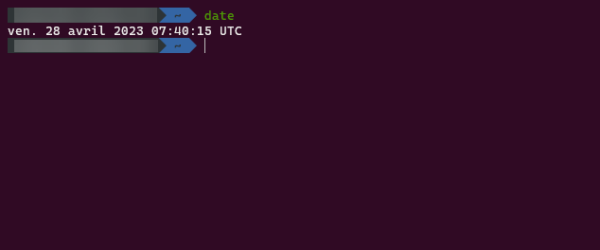
Comme on peut le voir sur la capture ci-dessous, le serveur est sur le fuseau horaire (timezone) UTC, ce qui fait que j’ai un décalage de deux heures.
Pour configurer le bon fuseau horaire, on va utiliser : timedatectl.
Pour commencer, on va afficher la liste des fuseaux horaires disponible :
timedatectl list-timezonesCette commande retourne la liste des fuseaux horaires disponible.
Dans mon cas, je vais configurer le serveur sur le fuseau horaire Europe/Paris :
sudo timedatectl set-timezone Europe/ParisModifier Europe/Paris par le fuseau horaire souhaité.
La commande n’a pas de retour, pour vérifier la prise en compte, entrer de nouveau la commande date.
Vous savez maintenant comment configurer le fuseau horaire sur votre serveur Ubuntu.


